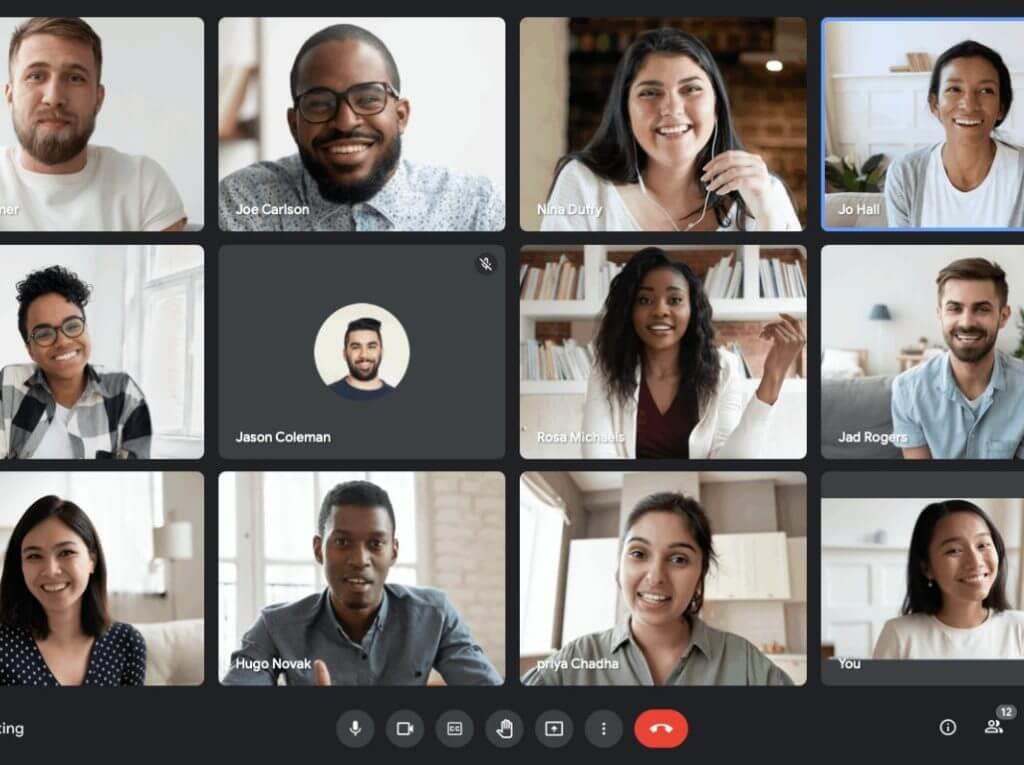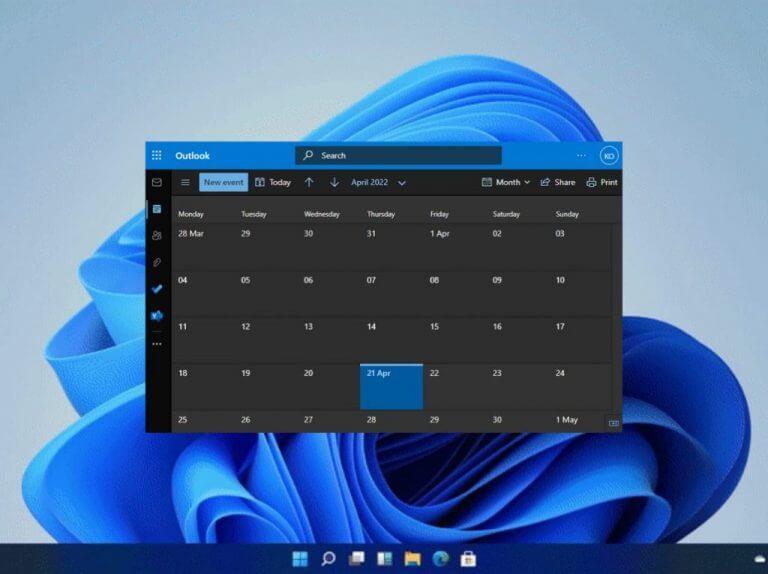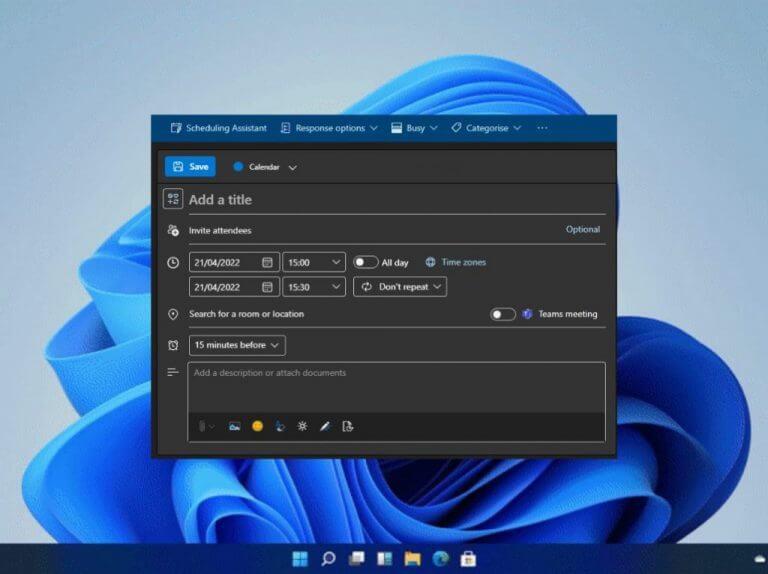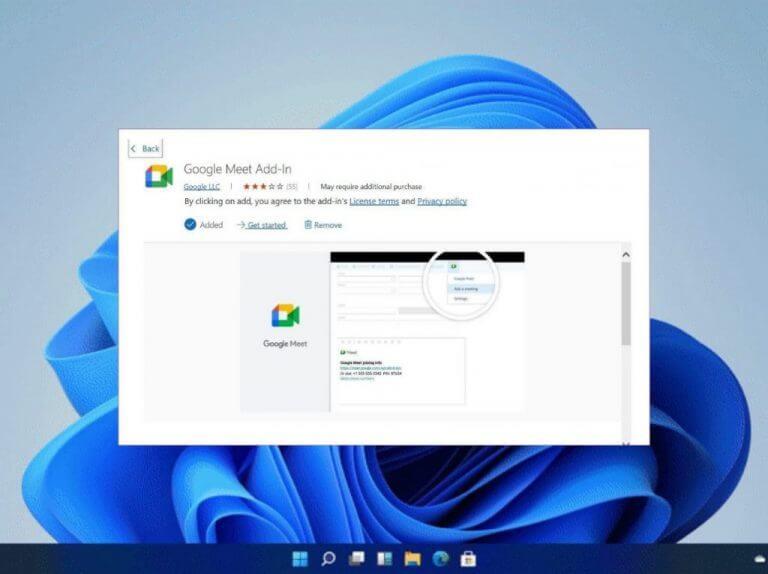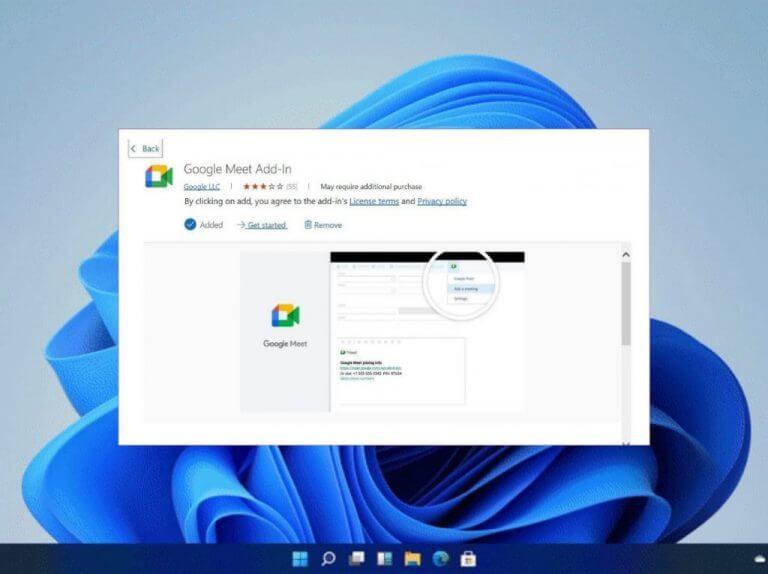Depuis que la pandémie a frappé, de nombreuses entreprises et organisations ont opté pour un type d’arrangement de travail à domicile. En conséquence, ils ont dû utiliser des outils qui les aideraient à gérer leur entreprise comme d’habitude, mais à domicile.
Microsoft préconise l’utilisation de Microsoft Teams comme outil de visioconférence, bien que certains utilisateurs préfèrent utiliser d’autres applications d’appel vidéo telles que Zoom, Slack et Skype, entre autres. Dans ce guide particulier, nous verrons comment un utilisateur peut planifier Google Meet à l’aide de Microsoft Outlook. En fait, Google fournit aux utilisateurs un module complémentaire pour Microsoft Outlook à intégrer au logiciel.
Google Meet sur l’application Web Outlook
- Lancez l’application Web Outlook.
- Connectez-vous à votre compte.
- Ensuite, cliquez sur le Onglet Calendrier et accédez au Calendrier Outlook.
- Sélectionnez le Nouvel évènement option où vous devrez ensuite entrer les détails relatifs à la réunion.
- Ensuite, cliquez sur les ellipses en haut de la page et sélectionnez le Obtenir des compléments option.
- Vous serez alors redirigé vers une boutique de compléments dédiée. Cherchez ici Google Meet et installez le complément dans votre calendrier Microsoft Outlook.
- Cliquez sur les ellipses en haut, à ce stade le Google Meet Le complément doit y apparaître, cliquez dessus et connectez-vous à l’aide de vos informations d’identification Google.
- Cliquer sur Google Meet et entrez les détails de la réunion et sélectionnez Ajouter une réunion. L’événement sera créé et les informations seront incluses dans l’onglet des notes.
- Cliquez enfin sur sauvegarder.
Google Meet sur l’application Windows Outlook
- Lancez l’application sous Windows.
- Ensuite, rendez-vous au Maison menu et cliquez sur Compléments de navigateur.
- Vous serez dirigé vers un magasin de compléments dédié.
- Rechercher Google Meet dans le magasin et téléchargez-le et installez-le sur Microsoft Outlook.
- Naviguez vers le Onglet Calendrier et cliquez sur le Nouvelle réunion bouton en haut.
- Puis, à partir du Ajouter une réunion menu, cliquez sur les ellipses et ouvrez Google Meet.
- Cliquer sur Google Meet puis sélectionnez Ajouter une réunion.
Planifiez votre Google Meet à l’aide de Microsoft Outlook
Si vous êtes un utilisateur Microsoft et que vous souhaitez planifier une réunion avec quelqu’un qui utilise Google, vous pouvez suivre les étapes ci-dessus pour y arriver. Et si jamais vous étiez si enclin, vous pouvez même programmer un Google Meet récurrent. Assurez-vous également de consulter notre guide expert sur la façon de planifier facilement une réunion Microsoft Teams à partir de Google Calendar.
FAQ
Comment programmer une réunion dans Google Workspace Essentials ?
Démarrer une réunion instantanée : Créez une nouvelle réunion et rejoignez la réunion directement. Planifier dans Google Agenda : pour planifier une réunion, vous êtes redirigé vers Google Agenda. Conseil : Les utilisateurs de Google Workspace Essentials ne peuvent pas planifier de réunion dans Google Agenda. Si la lecture ne démarre pas sous peu, essayez de redémarrer votre appareil.
Comment programmer une réunion dans Google Meet ?
Après avoir cliqué sur le bouton, vous aurez trois choix : obtenir un lien de réunion à partager, démarrer une réunion instantanée ou planifier une réunion dans Google Agenda. Les deux premières options impliquent de démarrer une réunion immédiatement, alors choisissez la dernière option pour planifier une réunion pour plus tard.
Qu’est-ce que Google Meet et comment fonctionne-t-il ?
Google Meet est le logiciel de visioconférence de Google, qui est gratuit pour toute personne possédant un compte Google. Une réunion en ligne est simple à organiser, que vous soyez une personne seule se réunissant avec une poignée de copains ou une petite entreprise donnant un cours en ligne. Vous pouvez avoir jusqu’à 100 personnes dans la réunion et la faire durer jusqu’à 60 minutes.
Comment démarrer une visioconférence depuis Gmail ?
Important : Pour démarrer une visioconférence à partir de Gmail, vous devez activer Meet dans Gmail. Ouvrez Gmail. Dans l’angle inférieur gauche, sous « Meet », cliquez sur Nouvelle réunion . Pour envoyer l’invitation à la réunion via un lien ou un e-mail, cliquez sur Envoyer l’invitation . Pour copier les détails de l’invitation à la réunion, cliquez sur Copier l’invitation à la réunion. Pour envoyer une invitation par e-mail, cliquez sur Partager par e-mail.
Comment programmer une réunion dans Google Agenda ?
Planifier dans Google Agenda : pour planifier une réunion, vous êtes redirigé vers Google Agenda. Conseil : Les utilisateurs de Google Workspace Essentials ne peuvent pas planifier de réunion dans Google Agenda. Important : Pour démarrer une visioconférence à partir de Gmail, vous devez activer Meet dans Gmail. Ouvrez Gmail. Dans l’angle inférieur gauche, sous « Meet », cliquez sur Nouvelle réunion .
Comment puis-je inviter des personnes à une réunion Google Meet ?
Pour les réunions organisées par un compte Google personnel, seul le créateur de la réunion peut admettre ces participants. Dans Calendrier, créez un événement. Cliquez sur Ajouter des invités. Entrez les noms ou l’adresse e-mail des personnes que vous souhaitez inviter. Cliquez sur Enregistrer. Pour notifier les invités, cliquez sur Envoyer. Démarrez une visioconférence depuis Gmail ou Meet.
Comment envoyer une invitation à une réunion vidéo dans Gmail ?
Démarrer une visioconférence depuis Gmail. 1 Ouvrez Gmail. 2 Dans l’angle inférieur gauche, sous « Meet », cliquez sur Nouvelle réunion . 3 Pour envoyer l’invitation à la réunion via un lien ou un e-mail, cliquez sur Envoyer l’invitation . 3.1 Pour copier les détails de l’invitation à la réunion, cliquez sur Copier l’invitation à la réunion. 3.2 Pour envoyer une invitation par e-mail, cliquez sur Partager par e-mail.
Comment configurer une visioconférence Google Meet ?
Vous pouvez configurer ou démarrer une nouvelle visioconférence Google Meet depuis : Accédez à Google Meet. Cliquez sur Nouvelle réunion. Pour partager les détails de la réunion pour une future réunion, copiez le lien de la réunion et partagez-le avec les participants. Pour démarrer directement la réunion avec ce lien, collez le lien dans un navigateur ; ou entrez le lien dans le champ « Entrez un code ou un lien » cliquez sur Rejoindre.
Comment rejoindre un appel vidéo dans Gmail ?
Pour activer ou désactiver votre microphone, cliquez sur Microphone . Pour activer ou désactiver votre caméra, cliquez sur Caméra . Pour rejoindre l’appel, cliquez sur Rejoindre maintenant. Pour mettre fin à l’appel, cliquez sur Quitter l’appel . Ouvrez Gmail. Dans le coin inférieur gauche, cliquez sur Mes réunions pour rejoindre un appel vidéo à venir sur votre calendrier.
Comment configurer des calendriers de rendez-vous dans Google Workspace ?
Pour utiliser les calendriers de rendez-vous, vous devez disposer d’un compte abonné Google Workspace Individuel. Vous devez utiliser un ordinateur pour configurer les horaires de rendez-vous.Créer un calendrier de rendez-vous Important : Les autres personnes avec qui vous partagez votre calendrier ne peuvent pas voir votre calendrier de rendez-vous. Toute personne disposant du lien de votre page de réservation peut voir les heures auxquelles vous êtes disponible.
Comment programmer une visioconférence dans Google Workspace ?
Inscrivez-vous pour un essai gratuit de Google Workspace Découvrez comment planifier, programmer et organiser des visioconférences productives avec votre équipe. Environ 15 minutes. Compte Google Workspace . Vous n’en avez pas ? Commencez votre essai gratuit de 14 jours dès aujourd’hui. 1. Planifiez l’agenda Cliquez sur un créneau horaire vide dans la grille du calendrier. Cliquez sur Créer. Ajoutez un titre, une date et une heure à l’événement.
Comment programmer une réunion dans Workspace Essentials ?
Démarrer une réunion instantanée : Créez une nouvelle réunion et rejoignez la réunion directement. Planifier dans Google Agenda : pour planifier une réunion, vous êtes redirigé vers Google Agenda. Conseil : Les utilisateurs de Google Workspace Essentials ne peuvent pas planifier de réunion dans Google Agenda.
Comment créer un événement dans l’espace de travail Google ?
Ajoutez un titre, une date et une heure à l’événement. (Facultatif) Pour créer l’événement sur un autre calendrier auquel vous avez accès en modification, cliquez en bas sur le nom de votre calendrier et sélectionnez un autre calendrier. Google, Google Workspace et les marques et logos associés sont des marques commerciales de Google LLC.